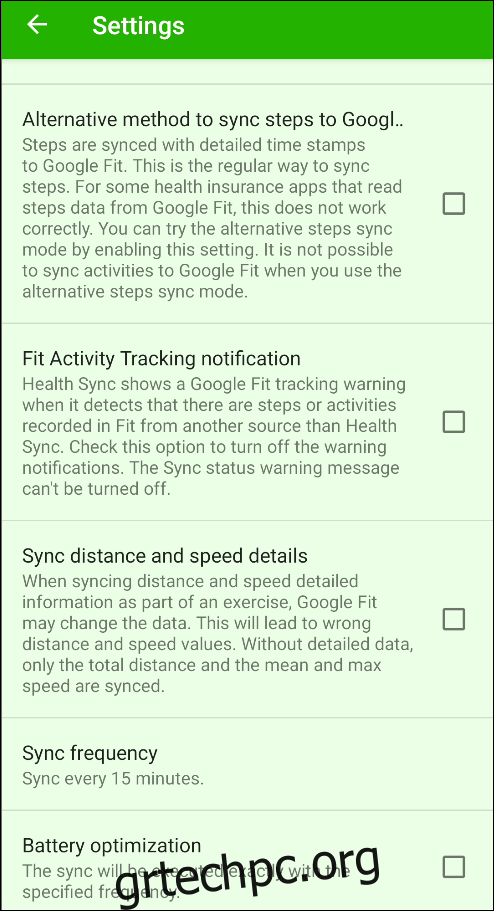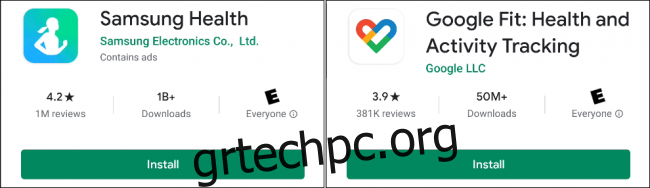Τα έξυπνα ρολόγια Samsung Galaxy περιλαμβάνουν το λογισμικό γυμναστικής της εταιρείας. Λειτουργεί μια χαρά, αλλά τι γίνεται αν έχετε ήδη αποθηκευμένα δεδομένα φυσικής κατάστασης στο Google Fit; Ευτυχώς, μπορείτε να συγχρονίσετε το Samsung Health με το Google Fit και να διατηρήσετε όλα τα δεδομένα σας σε ένα μέρος.
Δεν είναι δυνατό να εγκαταστήσετε το Google Fit σε ένα έξυπνο ρολόι Samsung Galaxy, αλλά μπορείτε να κάνετε το επόμενο καλύτερο πράγμα. Με μια εφαρμογή που ονομάζεται “Health Sync”, μπορείτε να χρησιμοποιήσετε το Samsung Health για παρακολούθηση φυσικής κατάστασης και να συγχρονίσετε όλα τα δεδομένα σας στο Google Fit.
Πριν ξεκινήσετε, θα χρειαστείτε και τα δύο Samsung Health και Google Fit εγκατεστημένο στο Android smartphone σας. Βεβαιωθείτε ότι είστε συνδεδεμένοι στο Samsung Health με τον ίδιο λογαριασμό που χρησιμοποιήσατε για τη ρύθμιση του smartwatch σας.
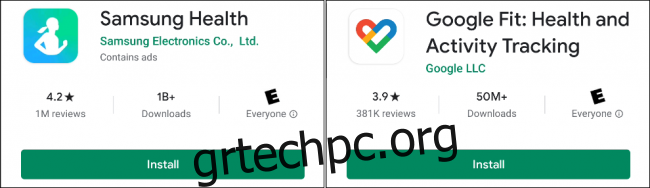
Στη συνέχεια, εγκαταστήστε Health Sync στο τηλέφωνό σας Android.
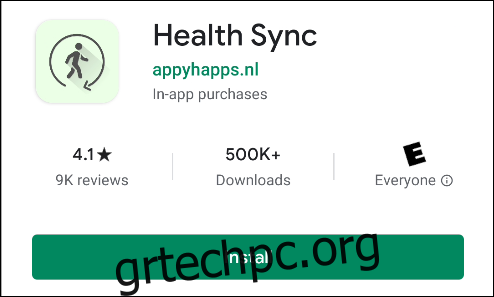
Ανοίξτε την εφαρμογή και, στη συνέχεια, πατήστε “OK” για να ξεκινήσετε τις “Πρώτες ενέργειες χρήσης”.
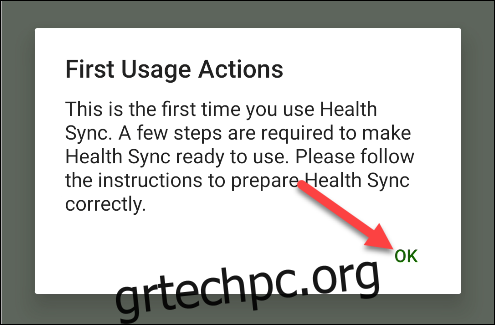
Η επόμενη οθόνη εξηγεί ότι θα μπορείτε να επιλέξετε προς ποια κατεύθυνση θέλετε να συγχρονίσετε τα δεδομένα. πατήστε “OK” για να συνεχίσετε.
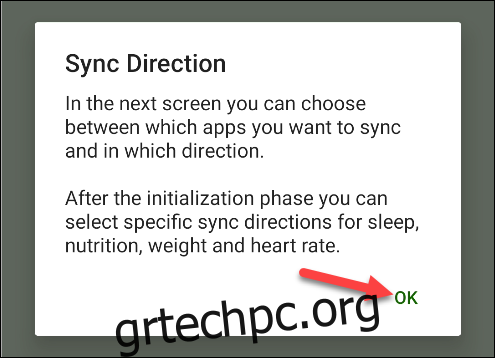
Επιλέξτε “Samsung Health” ως βασική πηγή συγχρονισμού.
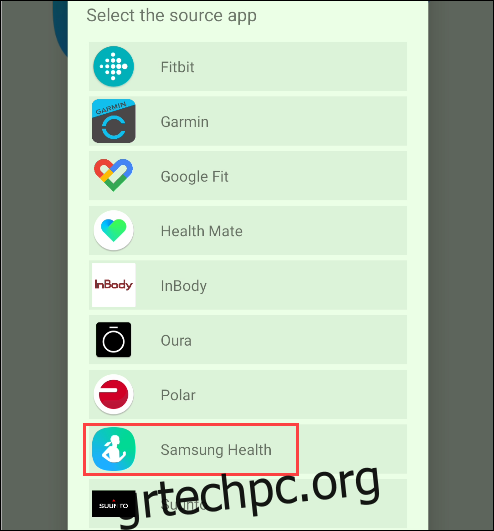
Στη συνέχεια, πατήστε “Google Fit” ως προορισμό συγχρονισμού και, στη συνέχεια, πατήστε “OK”.
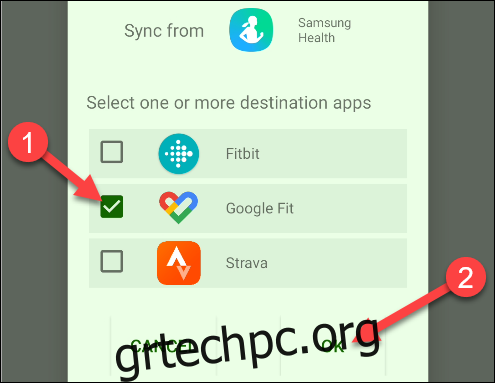
Στην οθόνη “Ενέργειες εκκίνησης”, πατήστε “Έλεγχος σύνδεσης Google Fit”.
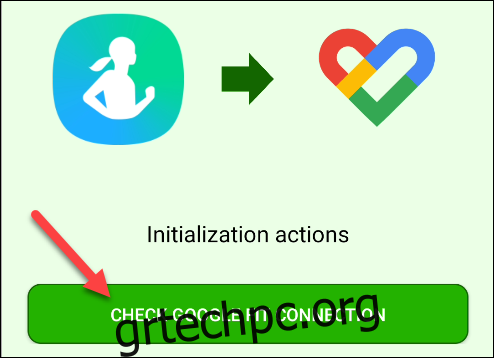
Αυτό ανοίγει την οθόνη σύνδεσης Google. Επιλέξτε τον λογαριασμό που χρησιμοποιείτε με το Google Fit.
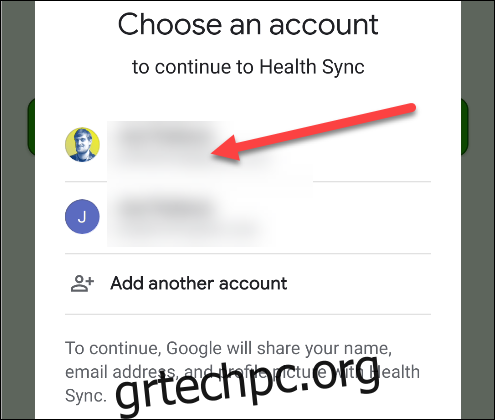
Στη συνέχεια, πατήστε «Άδεια πληροφοριών δραστηριότητας» για να δώσετε στο Health Sync πρόσβαση στη δραστηριότητά σας.
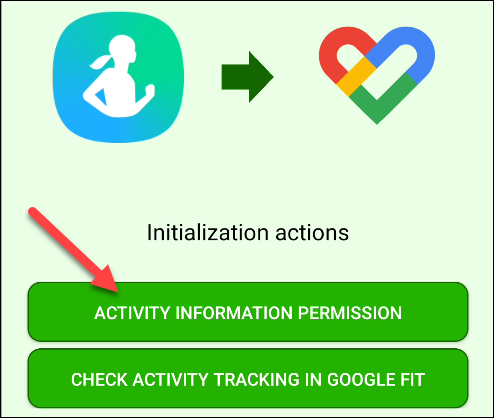
Πατήστε «Να επιτρέπεται» στο αναδυόμενο παράθυρο άδειας.
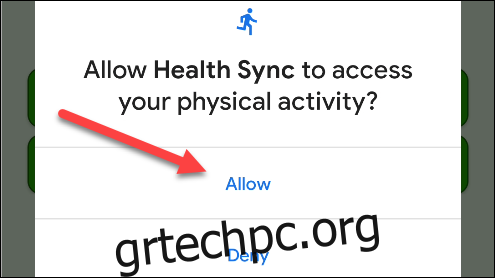
Τώρα, πρέπει να αλλάξετε ορισμένες ρυθμίσεις στο Google Fit, ώστε να μην παρεμβαίνει στον συγχρονισμό της φυσικής κατάστασης. Πατήστε «Έλεγχος παρακολούθησης δραστηριότητας στο Google Fit».
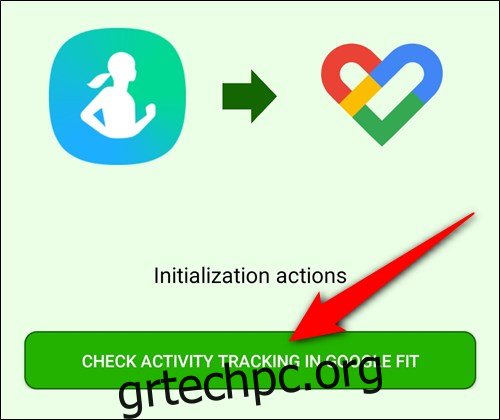
Εμφανίζεται ένα μήνυμα που σας καθοδηγεί να απενεργοποιήσετε την “Παρακολούθηση των δραστηριοτήτων σας” στο Google Fit. Πατήστε “OK” για να ανοίξετε την εφαρμογή Google Fit.
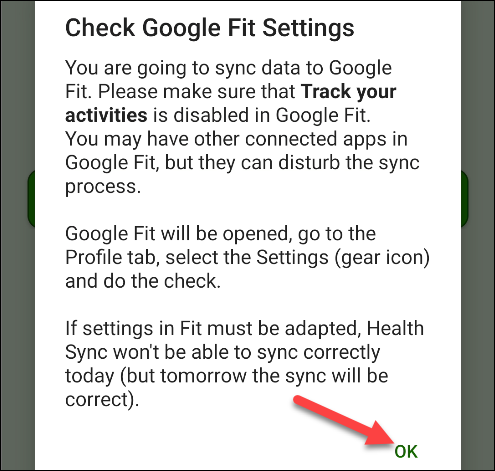
Η εφαρμογή Google Fit θα ξεκινήσει. Πατήστε «Προφίλ» στην κάτω γραμμή εργαλείων.
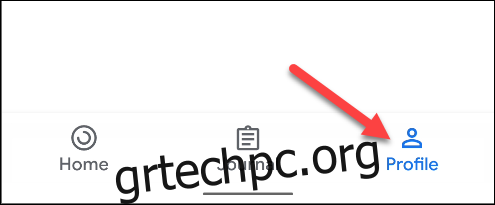
Πατήστε το εικονίδιο με το γρανάζι επάνω δεξιά για να ανοίξετε τις “Ρυθμίσεις”.
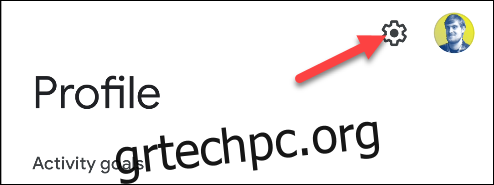
Κάντε κύλιση προς τα κάτω και βεβαιωθείτε ότι η “Παρακολούθηση των Δραστηριοτήτων σας” είναι απενεργοποιημένη. Αυτό θα διασφαλίσει ότι το Google Fit δεν θα παρεμβαίνει στην παρακολούθηση της Samsung Health.
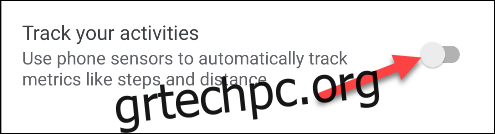
Βγείτε από την εφαρμογή Google Fit και ανοίξτε ξανά την εφαρμογή Health Sync. Πατήστε «OK» στο αναδυόμενο παράθυρο «Η προετοιμασία ολοκληρώθηκε».

Τώρα, το μόνο που μένει να κάνετε είναι να επιλέξετε τα δεδομένα φυσικής κατάστασης που θέλετε να συγχρονίσετε μεταξύ των υπηρεσιών. Ορισμένα από αυτά θα απαιτούν πρόσθετα δικαιώματα.
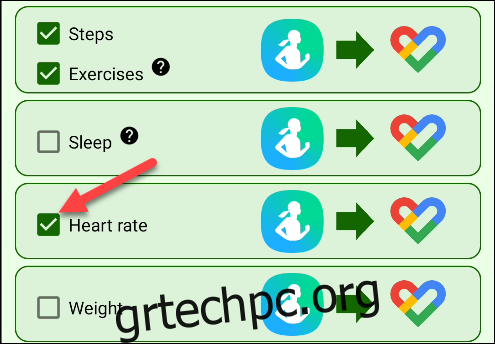
Τέλος, μπορείτε να μεταβείτε στις “Ρυθμίσεις” για να προσαρμόσετε πράγματα όπως η συχνότητα συγχρονισμού και η βελτιστοποίηση της μπαταρίας. Για να το κάνετε αυτό, απλώς πατήστε το εικονίδιο με τις τρεις κουκκίδες επάνω δεξιά.
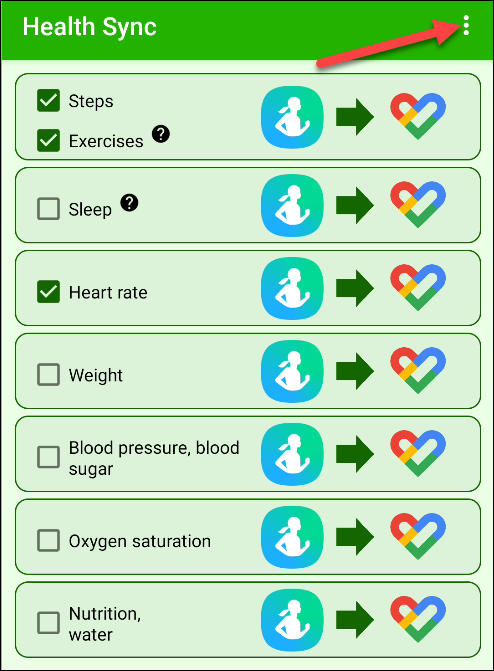
Στη συνέχεια, πατήστε «Ρυθμίσεις».

Αυτό είναι! Μπορεί να λαμβάνετε περιοδικά ειδοποιήσεις σχετικά με ζητήματα με την κατάσταση συγχρονισμού, αλλά η εφαρμογή είναι πολύ καλή στο να εξηγεί πώς να τα λύσετε.